Créer une équipe pour un défi
Bien que les défis soient amusants en eux-mêmes, ils sont encore plus amusants lorsque vous y participez en équipe. Lorsque vous créez une équipe, vous pouvez inviter d’autres personnes à la rejoindre afin de pouvoir participer ensemble à un défi.
Remarque : vous ne pouvez créer une équipe que pendant la période d’inscription au défi. Vous pouvez trouver cette date en haut du défi.
Continuez à lire pour savoir comment créer une équipe.
Voir les instructions pour :
Pour créer une équipe sur appareil mobile :
1. Appuyez sur « Parcours ».
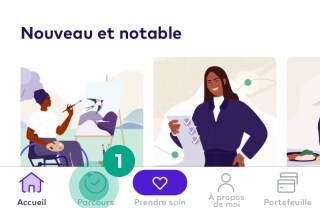
2. Appuyez sur l’onglet « Progrés ».
3. Sélectionnez le défi pour lequel vous souhaitez créer une équipe.
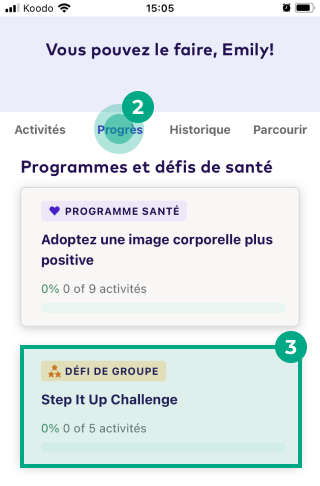
4. Appuyez sur « Rejoindre ou créer une équipe ».
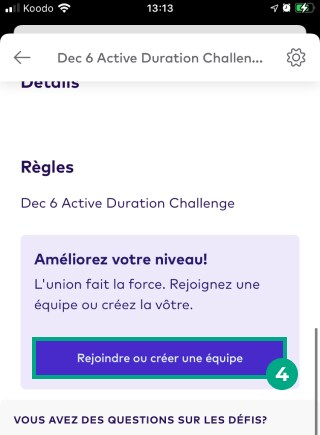
5. Appuyez sur « Créer une équipe ».
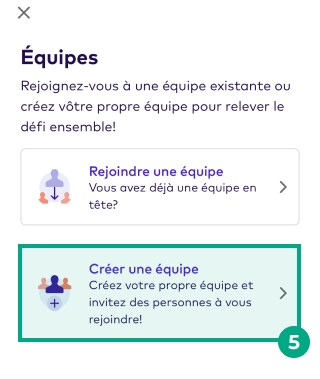
6. Appuyez sur « Définir la photo d’équipe ».
7. Choisissez l’une des options photo suivantes :
Sélectionnez un avatar : choisissez parmi une liste d’illustrations.
Prendre une photo : prenez une photo avec votre téléphone et téléchargez-la en tant que photo d’équipe.
Choisissez à partir de la bibliothèque : choisissez une photo dans la bibliothèque de photos de votre téléphone et téléchargez-la en tant que photo d’équipe.

8. Entrez le nom de votre équipe. Vous choisir un nom aussi sérieux ou amusant que vous le souhaitez!
9. Appuyez sur « Créer une équipe ».

Votre équipe est prête à relever le défi! Copiez le lien de l’équipe ou appuyez sur « Partager » pour inviter des personnes à rejoindre votre équipe. Les personnes peuvent également rechercher et rejoindre votre équipe par elles-mêmes.
Pour créer une équipe sur le site Web :
1. Cliquez sur « Parcours ».
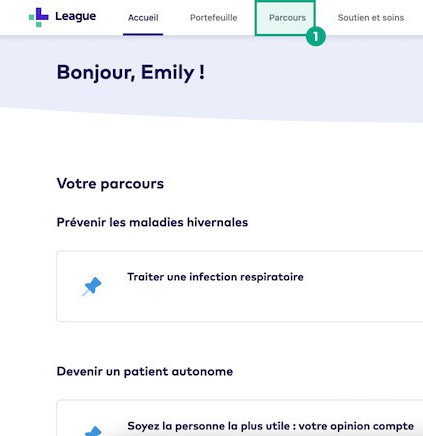
2. Cliquez sur l’onglet « Progrès ».
3. Sélectionnez le défi pour lequel vous souhaitez créer une équipe.
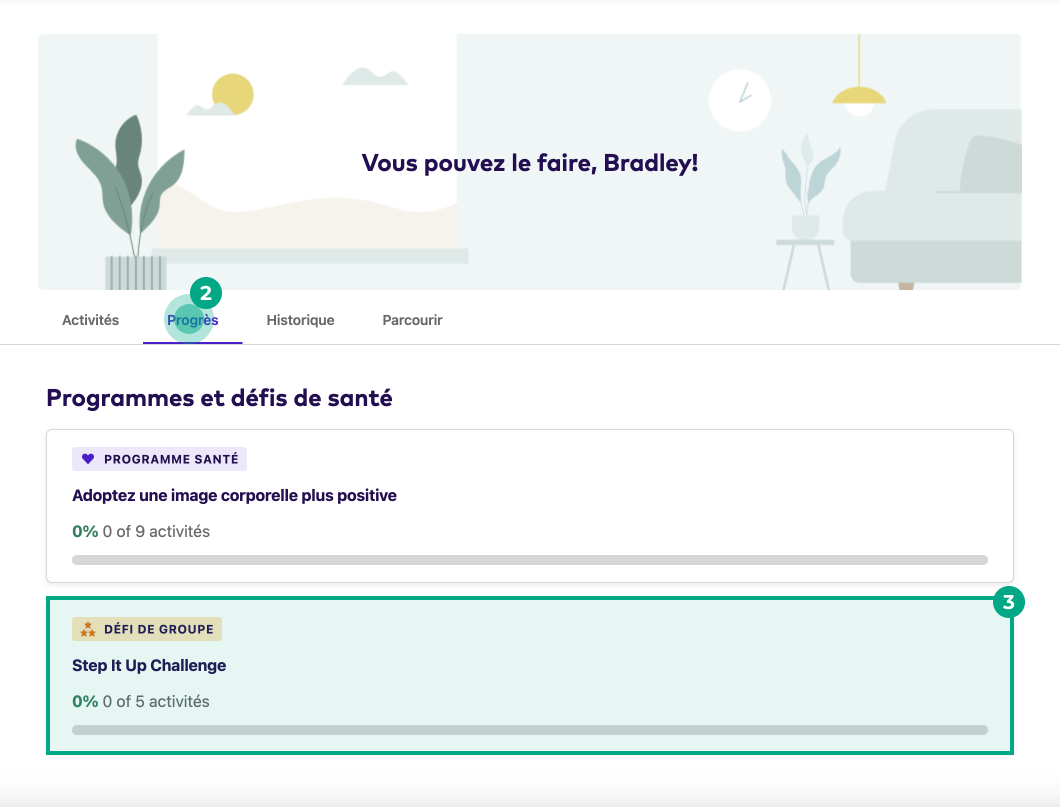
4. Cliquez sur « Rejoindre/Créer une équipe ».
5. Cliquez sur « Créer une équipe ».
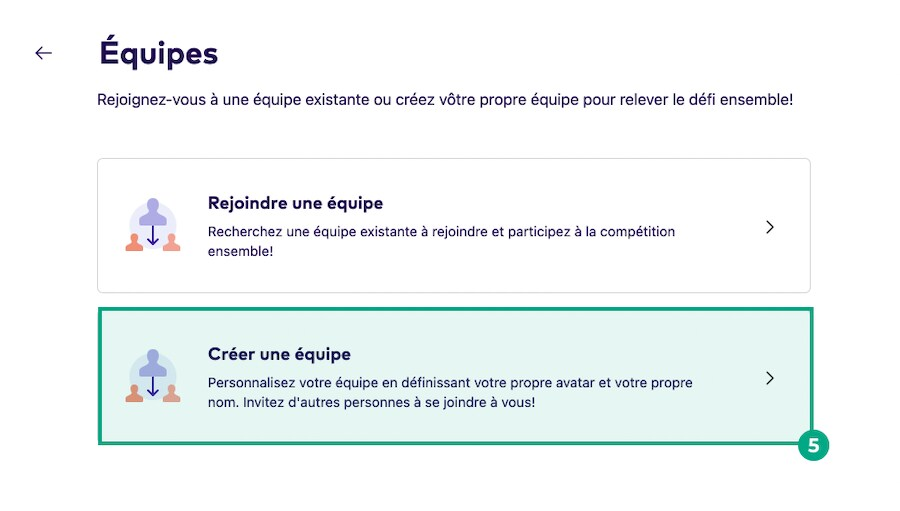
6. Cliquez sur « Sélectionnez la photo d'équipe ».
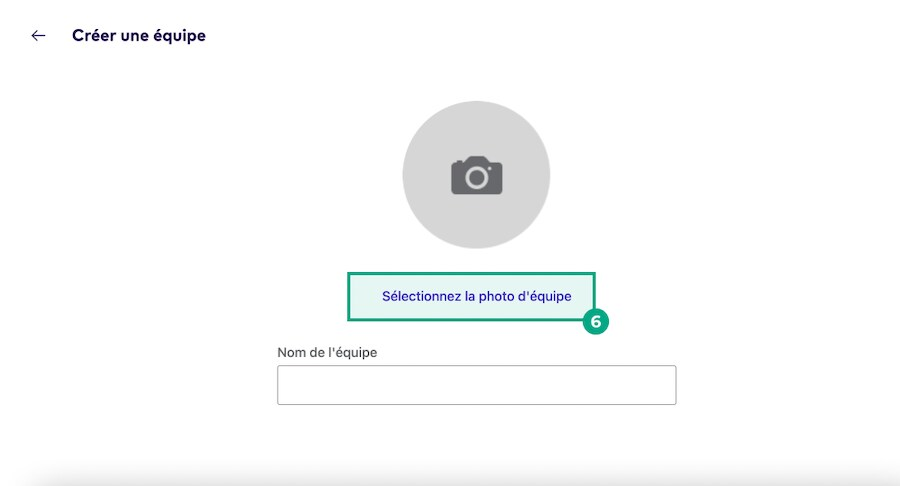
7. Choisissez l’une des options photo suivantes :
Sélectionnez un avatar : choisissez parmi une liste d’illustrations.
Téléverser : choisissez une photo sur votre ordinateur et téléchargez-la comme photo d’équipe.
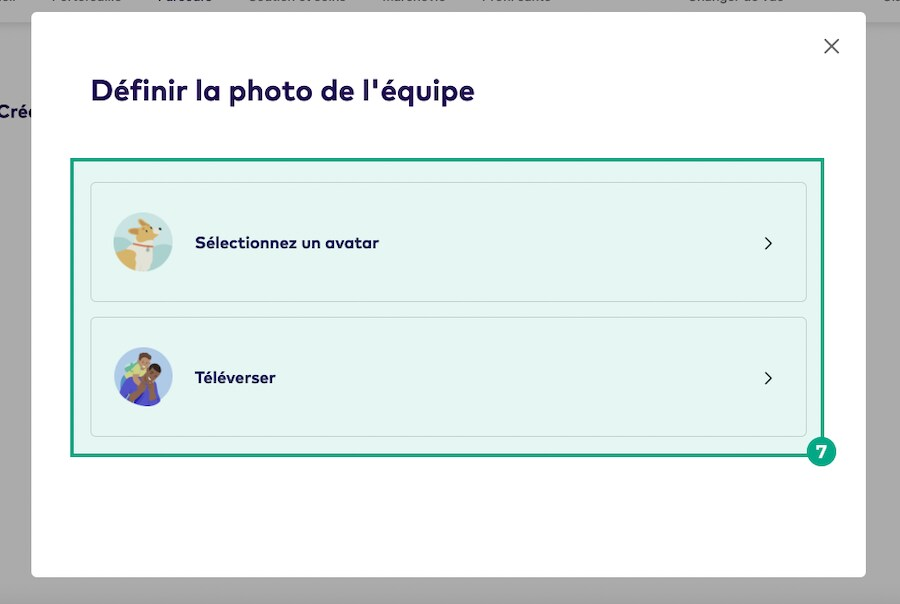
8. Entrez le nom de votre équipe. Vous pouvez choisir un nom aussi sérieux ou amusant que vous le souhaitez!
9. Cliquez sur « Créer une équipe ».
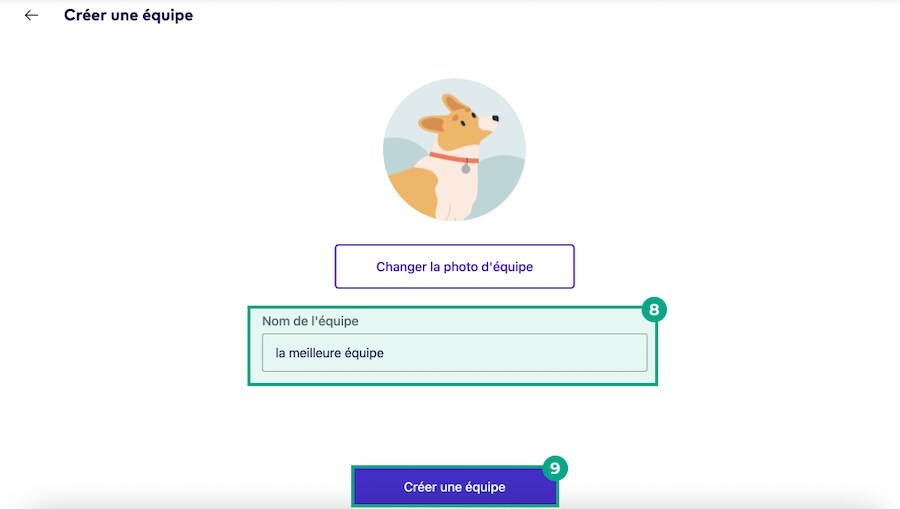
Votre équipe est prête à relever le défi! Copiez le lien de l’équipe pour inviter des personnes à rejoindre votre équipe. Les personnes peuvent également rechercher et rejoindre votre équipe par elles-mêmes.
.png)